Joomla - 随机图像模块
在本章中,我们将研究 Joomla 中的随机图像模块。随机图像模块用于从所选目录中随机显示图像。
随机图像模块
以下是在 Joomla 中编辑现有随机图像模块的简单步骤。
步骤 1 − 单击 Joomla 管理员中的扩展 → 模块管理器,将显示以下屏幕 −
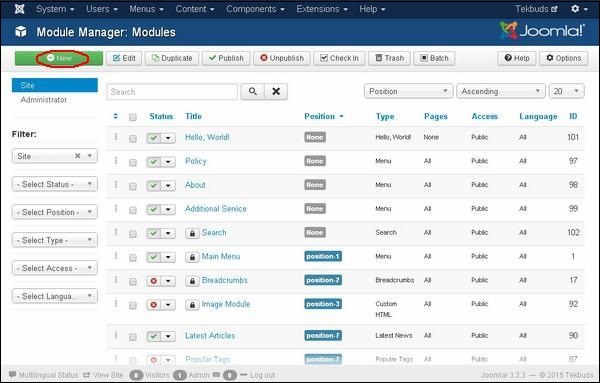
步骤 2 − 接下来,单击新建按钮,将显示以下屏幕。接下来,单击"随机图像"。
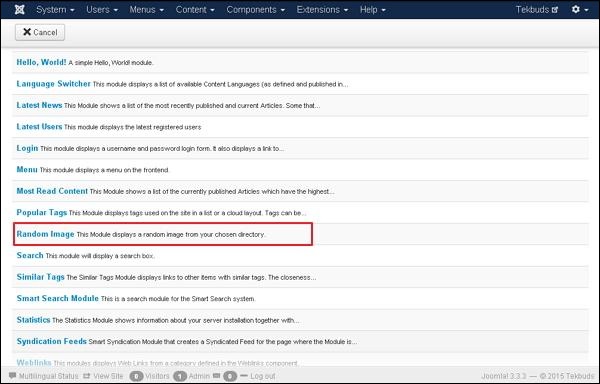
步骤 3 − 单击随机图像后,现有的随机图像模块显示如下。
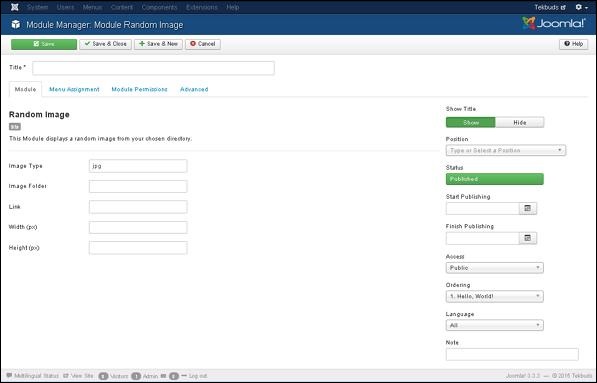
默认情况下,显示"模块"选项卡。下面,我们提到了"模块"选项卡中存在的字段的详细信息。
标题 − 显示模块的标题
图像类型 −显示图像类型,即 png、jpg、.gif 等。默认情况下,它设置为 jpg。
图像文件夹 − 定义存储在服务器上的图像文件夹的路径。
链接 − 单击图像时,URL 将被重定向。
宽度 (px) − 以像素为单位指定图像的宽度。
高度 (px) − 以像素为单位指定图像的高度。
显示标题 − 在前端显示模块的标题。
位置 −选择要显示的模块的位置。
状态 − 显示文章的状态,例如 已发布、未发布 和 已删除。
开始发布 − 在指定的日期和时间开始发布。
完成发布 − 在指定的日期和时间完成发布
访问 − 仅允许从下拉列表中选择的用户访问,例如 访客、公共、超级用户、已注册和特殊 选项以查看项目。
订购 −显示该位置上所有模块的下拉列表。
语言 − 它指定网站的语言。它提供 全部 或 英语(英国) 选项。
注意 − 它用于输入文本信息。
步骤 4 − 当我们单击 菜单分配 选项卡时,您将获得如下所示的屏幕。
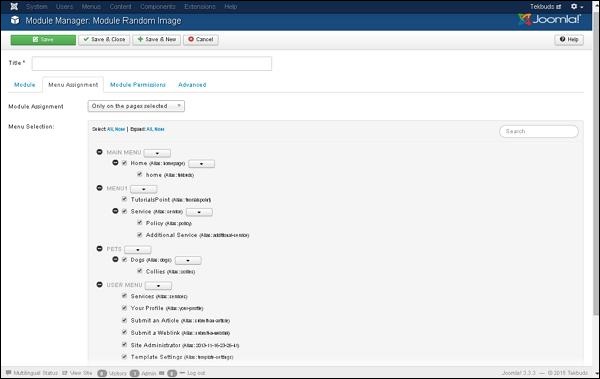
模块分配 −从下拉列表中选择查看项目的选项,例如在所有页面上、无页面、仅在所选页面上或在除所选页面之外的所有页面上。
菜单选择 − 选择仅在所选页面上或在除所选页面之外的所有页面上选项后,它会显示 Joomla 中存在的所有菜单项。它允许您将模块分配给部分页面而非所有页面。
步骤 5 − 模块权限 选项卡提供三种操作供您选择。它管理用户组的模块权限设置,如以下屏幕所示。

删除 − 它允许组中的用户删除模块中存在的内容。
编辑 − 它允许组中的用户编辑模块中存在的内容。
编辑状态 − 它允许组中的用户更改模块中存在的内容的状态。
步骤 6 − 高级选项卡用于对随机图像进行高级设置。高级选项卡屏幕如下所示。
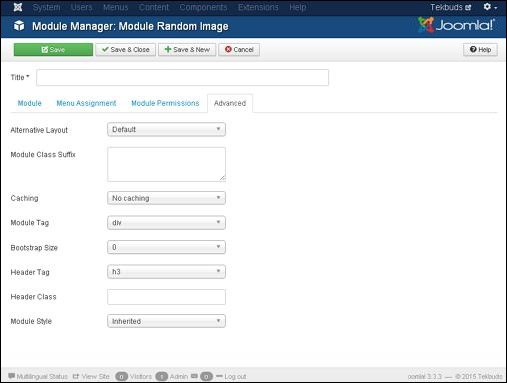
替代布局 − 选择要用于此模块的布局,您已将其定义为 Joomla 或模板中模块的一个或多个布局。
模块类后缀 − 设置此参数会导致 Joomla 为此特定模块的 div 元素添加新的 CSS 类或修改现有的 CSS 类。
缓存 − 缓存模块的内容。 使用全局用于缓存全局配置中的设置。不缓存用于是否缓存模块的内容。
缓存时间 − 指定模块重新缓存之前的时间(以分钟为单位)。
模块标签 − 指定模块的 HTML 标签。
引导大小 − 选择引导内置模块的宽度。
标题标签 − 模块使用 HTML 标题标签。
标题类 − 可选的 CSS 类添加到模块标题中。
模块样式 −覆盖其位置的模板样式。
工具栏
以下是有关随机图像模块中工具栏功能选项卡的详细信息。
保存 − 保存您的模块。
保存并关闭 − 保存模块并关闭当前屏幕。
保存并新建 − 保存模块并打开新的创建模块屏幕。
取消 − 取消在 Joomla 中创建的模块。


